你是否曾为服务器环境配置而头疼?是否想过如何让你的VPS更高效地运行多个应用?Docker能否真的改变你的开发部署方式?
这篇教程专为那些拥有VPS但尚未体验Docker魔力的朋友准备。无论你是刚入门的站长、自由开发者,还是想提升技术栈的IT从业者,这篇VPS安装Docker的完整指南都能帮你解决问题。
跟随我的脚步,你将学会如何在VPS上正确安装Docker,理解为什么Docker能彻底改变你的开发部署体验,以及掌握Docker的基础操作与实用技巧。
我会用我10年服务器经验,带你避开常见陷阱,轻松驾驭容器技术。准备好了吗?让我们开始Docker的奇妙之旅!
为什么要使用Docker?
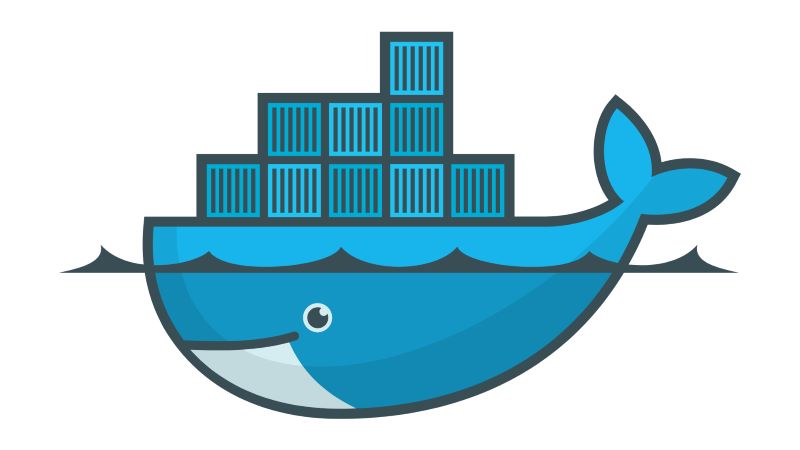
作为一名在服务器领域摸爬滚打了10年的老兵,我曾经历过无数个深夜调试环境冲突的痛苦时刻。直到几年前接触Docker,这些问题几乎都成为了过去。那么,为什么我强烈推荐你在VPS上安装Docker呢?
1、告别”在我电脑上能运行”的尴尬
还记得那些部署应用时的经典对话吗?
“奇怪,这代码在我本地跑得好好的啊!”
“可能是环境问题吧,你的依赖版本是多少?”
“我也不太记得了,好像是上个月装的…”
Docker彻底解决了这个问题。它将应用及其所有依赖打包在一个标准化的容器中,保证了”一次构建,到处运行”。无论是你的开发环境、测试服务器还是生产VPS,应用表现都完全一致。
2、资源利用更高效
传统方式下,在一台VPS上运行多个应用往往需要多个虚拟机,这极其浪费资源。而Docker容器共享底层操作系统,却能提供隔离的运行环境,显著提高了VPS的资源利用率。我的一台4GB内存的VPS,使用Docker后轻松同时运行着网站、数据库、缓存服务等十几个容器,这在以前是不可想象的。
3、部署和扩展变得简单
还记得那些繁琐的环境配置步骤吗?安装特定版本的语言运行时、解决依赖冲突、配置网络……使用Docker后,这一切都变成了一行命令的事情。
docker run -d -p 80:80 nginx就这么简单,一个网页服务器就架设好了!更重要的是,当你需要横向扩展时,Docker Swarm或Kubernetes能让你的应用以惊人的速度实现自动化部署和负载均衡。
4、版本控制和回滚更安全
每一个Docker镜像都是不可变的,这意味着你可以精确地控制应用的每个版本。系统升级翻车了?没关系,一个命令就能回滚到之前稳定的版本。这种安全感是传统部署方式难以企及的。
5、应用隔离提升安全性
在VPS上直接安装多个应用时,一个应用的安全漏洞可能影响整个系统。而Docker的容器化技术提供了额外的安全隔离层,即使一个容器被攻破,其他容器和宿主机仍然是安全的。
如果你正在寻找一个已经预装了Docker的高性能VPS来实践这些优势,可以看看我整理的支持Docker的国外VPS推荐。这些VPS提供商不仅有优化过的Docker运行环境,还提供了良好的网络连接和技术支持,让你的Docker之旅更加顺畅。
Docker已经彻底改变了我管理VPS的方式,它不仅提高了我的工作效率,还为我的客户带来了更稳定、更安全的服务。下面,让我们一步步学习如何在你的VPS安装Docker,开启容器化的精彩世界。
VPS安装Docker教程
在开始安装之前,我想提醒你,不同的Linux发行版安装Docker的方式略有不同。这里我主要介绍在Ubuntu和CentOS这两个最常用的系统上安装Docker的步骤,因为这两个系统是目前VPS主机商提供的主流选择。
Ubuntu系统安装Docker
- 更新软件包列表
sudo apt update
sudo apt upgrade -y- 安装必要的依赖包
sudo apt install -y apt-transport-https ca-certificates curl software-properties-common- 添加Docker官方GPG密钥
curl -fsSL https://download.docker.com/linux/ubuntu/gpg | sudo gpg --dearmor -o /usr/share/keyrings/docker-archive-keyring.gpg- 添加Docker软件源
echo "deb [arch=amd64 signed-by=/usr/share/keyrings/docker-archive-keyring.gpg] https://download.docker.com/linux/ubuntu $(lsb_release -cs) stable" | sudo tee /etc/apt/sources.list.d/docker.list- 安装Docker
sudo apt update
sudo apt install -y docker-ce docker-ce-cli containerd.ioCentOS系统安装Docker
- 安装必要的依赖包
sudo yum install -y yum-utils device-mapper-persistent-data lvm2- 添加Docker软件源
sudo yum-config-manager --add-repo https://download.docker.com/linux/centos/docker-ce.repo- 安装Docker
sudo yum install -y docker-ce docker-ce-cli containerd.io安装后的通用配置
- 启动Docker服务
sudo systemctl start docker
sudo systemctl enable docker- 验证安装
docker --version
docker run hello-world- 配置当前用户可直接使用Docker(可选)
sudo usermod -aG docker $USER注意:配置完成后需要重新登录才能生效
如果你觉得手动安装过程复杂,那么接下来的方案可能更适合你。使用Linux面板能让这个过程变得更加简单直观,只需要通过图形化界面完成点击就能完成安装。
国内如何使用Docker?网络困境与突破之道
作为一个长期在国内使用Docker的站长,我深知配置Docker时的”痛点”。由于网络环境的限制,直接从官方源安装Docker往往会遇到下载缓慢甚至无法连接的问题。经过多次尝试和实践,我找到了几种有效的解决方案。
为什么选择运维面板?
虽然通过命令行也能安装和配置Docker,但对于站长来说,使用运维面板有这些显著优势:
- 可视化操作界面,告别繁琐的命令行
- 一键安装Docker,无需手动配置源
- 可视化管理容器,更直观高效
- 内置镜像加速功能,解决网络困境
推荐使用1Panel(首选)
在尝试过多个运维面板后,我最终选择了1Panel作为首选工具。原因很简单:
现代化的界面设计
- 清爽的UI设计,操作逻辑简单明了
- 完善的Docker管理功能
- 支持暗黑模式,保护眼睛
优秀的Docker支持
- 一键安装最新版Docker
- 1Panel提供镜像加速服务。加速地址:https://docker.1panel.live
- 支持配置自定义镜像源
- 可以轻松接入阿里云、腾讯云等平台的镜像加速服务
智能的镜像加速
- 内置多个国内镜像源
- 自动选择最快的镜像源
- 可手动切换不同的加速源
- 支持添加自定义镜像源
容器管理功能
- 可视化创建和管理容器
- 实时监控容器状态
- 方便查看容器日志
- 快速进行容器操作
有了1Panel,在VPS上配置Docker变得异常简单,即使是Docker新手也能轻松上手。
使用代理突破网络限制
除了镜像加速外,使用代理是另一种直接访问Docker Hub的有效方法。当你需要拉取那些只存在于官方仓库的镜像,或者希望获取最新版本时,代理方式尤为重要。
如果你还没有合适的代理服务器,点击这里查看VPS怎么实现代理,我详细介绍了如何在VPS上搭建和优化各类代理服务。
国内Docker镜像源推荐
多年来,我测试了几乎所有可用的国内Docker镜像源,以下是我实测最快最稳定的几个:
1、阿里云镜像加速器
- 需要阿里云账号,每个用户有专属加速地址
- 覆盖范围广,同步速度快
2、腾讯云镜像源
https://mirror.ccs.tencentyun.com- 稳定性出色,适合生产环境
3、中科大镜像源
https://docker.mirrors.ustc.edu.cn- 教育网内速度极快
4、网易镜像源
https://hub-mirror.c.163.com- 覆盖全国,各地区均有不错表现
选择镜像源时,我建议测试多个源的速度,选择延迟最低的那个。在我的实践中,不同地区、不同运营商下的最佳选择可能不同。
通过运维面板、代理访问和镜像加速的组合使用,我成功解决了国内环境下Docker的各种网络问题,让容器化部署变得顺畅高效。
结语:拥抱Docker,让VPS焕发新生
经过这篇详细的教程,我相信你已经掌握了在VPS上安装和配置Docker的全部要点。从安装过程到镜像加速,从基本操作到国内特定环境的优化,我们已经涵盖了作为一个VPS站长所需了解的Docker核心知识。
回想我自己的Docker之旅,从初期的摸索到现在的得心应手,这项技术确实彻底改变了我管理服务器的方式。容器化不仅提高了资源利用率,更让应用部署变得优雅而简单。无论你是运营个人博客、电商网站还是企业应用,Docker都能为你的VPS带来前所未有的灵活性和稳定性。
作为”VPS之家“的站长,我始终坚信:技术的价值在于解决实际问题。希望这篇教程能帮助你跨越Docker学习的初始障碍,充分释放你VPS的潜力。如果在实践中遇到问题,别忘了查看下方的常见问题解答,或者随时在评论区留言交流。
让我们一起,用Docker开启VPS使用的新篇章!
常见问答(FAQ)
1. Docker和虚拟机有什么区别?为什么Docker更轻量?
Docker和传统虚拟机最大的区别在于架构层次。虚拟机需要模拟完整的操作系统,包括内核和系统调用,而Docker容器共享宿主机的操作系统内核,只包含应用程序和必要的依赖。
这就像是:虚拟机相当于在你的房子里建了多个小房子,每个都有独立的水电系统;而Docker则像是在同一栋房子里设置了多个隔间,共享同一套水电,但互不干扰。因此,Docker启动速度更快(秒级vs分钟级),占用资源更少(MB级vs GB级),在VPS这种资源有限的环境中优势尤为明显。
2. 我的VPS内存只有1GB,能运行Docker吗?
完全可以!这正是Docker的优势所在。Docker本身的资源消耗非常小,基础守护进程仅占用约50MB内存。
在我的实践中,1GB内存的VPS可以轻松运行5-6个轻量级容器(如Nginx、Redis等)。关键是选择合适的基础镜像,优先使用Alpine版本的镜像,它们通常只有几MB大小。此外,合理配置容器的内存限制也很重要,避免单个容器消耗过多资源。
3. 如何解决Docker安装后无法启动的问题?
这是我在帮助用户时遇到的最常见问题之一。通常有几个原因:
- 内核版本过低:Docker要求Linux内核3.10以上。解决方法是升级系统内核。
- 存储驱动问题:某些VPS可能不兼容默认的overlay2存储驱动。尝试在
/etc/docker/daemon.json中配置”storage-driver”: “devicemapper”。 - 端口冲突:检查是否有其他服务占用了Docker需要的端口。
- 防火墙限制:确保防火墙规则允许Docker相关流量。
诊断方法是查看系统日志:journalctl -u docker.service,大多数问题都能在日志中找到线索。
4. Docker容器数据会在重启后丢失吗?如何持久化数据?
是的,默认情况下,容器中的数据在容器被删除后会丢失。这是Docker的设计理念 – 容器应该是无状态的。
解决方案是使用Docker的卷(Volume)功能:
# 创建一个命名卷
docker volume create my_data
# 启动容器并挂载卷
docker run -v my_data:/app/data mysql另一种方法是直接挂载宿主机目录:
docker run -v /host/path:/container/path nginx我个人更推荐使用命名卷,它由Docker管理,更安全也更便于迁移。
5. 国内使用Docker Hub太慢,有什么好的替代方案?
除了前面提到的使用代理加速方案,你还可以:
- 搭建私有镜像仓库:使用Docker Registry或Harbor在局域网内部署私有仓库
- 使用国内云厂商的容器服务:阿里云ACR、腾讯云TCR等提供了完善的镜像托管服务
- 预拉取并保存镜像:使用
docker save和docker load命令,提前下载镜像并保存为tar文件,需要时直接加载
在我的VPS管理实践中,我通常会采用”镜像加速+定期备份关键镜像”的组合策略,既保证了拉取速度,又提高了系统可靠性。
6. Docker安装后会影响VPS的安全性吗?
这是个重要的问题。Docker默认以root权限运行,确实可能带来安全风险,但通过正确配置,它反而能提升整体安全性:
- 定期更新Docker版本,修复已知漏洞
- 设置非root用户运行容器:
docker run --user 1000:1000 ... - 限制容器权限:使用
--cap-drop删除不必要的权限 - 启用内容信任:
export DOCKER_CONTENT_TRUST=1 - 使用安全扫描工具:如Trivy、Clair检查镜像漏洞
在我管理的生产环境中,Docker化后的应用反而比传统部署更安全,因为容器的隔离性提供了额外的安全边界,即使一个容器被攻破,也很难影响到其他应用和宿主机。
7、Docker需要付费吗?
Docker最初是一个开源项目,社区版(Docker CE)完全免费使用。对于个人用户和小型站长来说,免费版已经完全够用。当然,Docker也提供了Pro订阅服务,主要面向企业用户,提供更多高级功能和技术支持。
8、1Panel需要付费吗?
1Panel是一个开源项目,你可以从Github免费下载使用。基础功能完全免费,足以满足大多数站长的需求。如果需要更专业的功能,也可以选择付费升级到企业版,获得更多高级特性。









